Com desactivar el missatge de restauració de pàgines a Microsoft Edge

Si voleu desfer-vos del missatge Restaura les pàgines a Microsoft Edge, tanqueu el navegador o premeu la tecla Esc.
Sempre que compreu en línia i vulgueu demanar alguna cosa per lliurar, heu d'introduir la vostra adreça. Molts llocs ho guarden per a vostè si teniu un compte i ja n'heu fet la comanda. Tanmateix, quan utilitzeu un lloc de compres en línia nou per primera vegada, normalment heu d'escriure la vostra adreça manualment.
Una de les funcions addicionals de qualitat de vida que ofereixen la majoria dels navegadors és la possibilitat d'omplir formularis automàticament. El navegador Edge per a Android té específicament una configuració que us permet afegir una o més adreces a la configuració d'emplenament automàtic. Això pot ser especialment útil si de tant en tant ajudes a la gent demanant coses en línia per ser lliurades a casa seva. Amb el navegador configurat per recordar les adreces que utilitzeu habitualment; no us haureu de preocupar d'oblidar una adreça accidentalment o de fer un error ortogràfic.
Com afegir una adreça
Per desar una adreça a l'emplenament automàtic d'Edge, heu d'anar a la configuració de l'aplicació. Per accedir a la configuració, primer heu de tocar la icona de tres punts al centre de la barra inferior.

Toqueu la icona de tres punts al centre de la barra inferior per poder accedir a la configuració.
A continuació, podeu obrir la configuració de l'aplicació tocant "Configuració" a l'extrem superior dret del panell emergent.
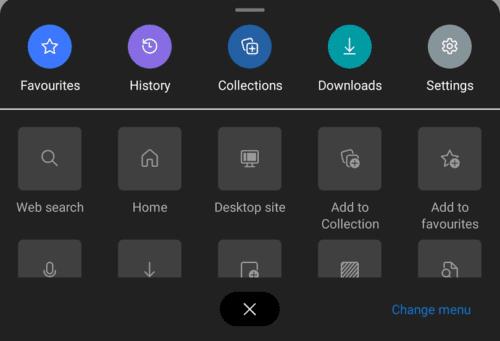
Toqueu "Configuració" a l'extrem superior dret del panell emergent per obrir la configuració de l'aplicació.
A la configuració, toqueu "Emplenar automàticament i pagaments", que serà la tercera opció des de dalt.
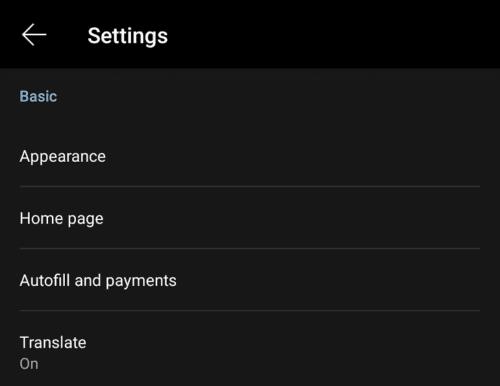
Toqueu la tercera opció de la part superior "Emplenament automàtic i pagaments".
A continuació, toqueu "Adreces i més" per configurar les adreces desades.
Consell: perquè l'emplenament automàtic funcioni, assegureu-vos que l'opció "Emplenament automàtic de formularis" estigui habilitat en aquesta pàgina.
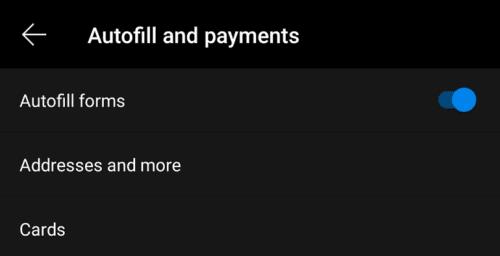
Toqueu "Adreces i més" per configurar les adreces desades.
En aquesta pàgina, podeu veure totes les vostres adreces desades actualment. Per afegir una adreça nova, toqueu la icona blava del signe més anomenada "Afegeix adreça".
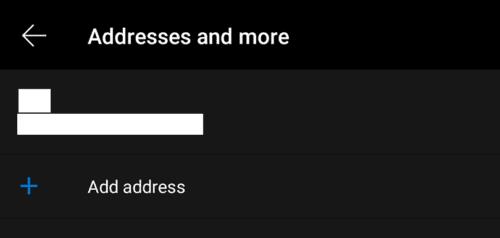
Toqueu la icona blava del signe més, anomenada "Afegeix adreça", per afegir una adreça nova a l'emplenament automàtic d'Edge.
Hi ha sis camps d'adreça obligatoris i un d'opcional, tot i que la disposició exacta pot variar segons el vostre país.
En primer lloc, heu de seleccionar el país i, a continuació, introduir un nom, el nom de la carretera i el número de casa, la ciutat, el codi postal i un número de telèfon de contacte. També podeu optar per afegir una adreça de correu electrònic si també voleu incloure-la.
Toqueu "Fet" a l'extrem inferior dret per desar l'adreça.
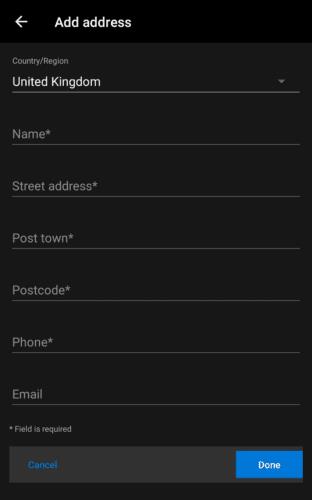
Introduïu els detalls de la vostra adreça i després toqueu "Fet" a l'extrem inferior dret per desar l'adreça.
Consell: si voleu suprimir una adreça existent, toqueu-la a la llista d'adreces desades i, a continuació, toqueu la icona de la paperera a l'extrem superior dret.
Si voleu desfer-vos del missatge Restaura les pàgines a Microsoft Edge, tanqueu el navegador o premeu la tecla Esc.
Hi ha molt per esperar amb el nou navegador Microsoft Edge i, en aquesta guia, us mostrem com podeu descarregar-lo.
Per a aquells que utilitzeu Windows 10 i voleu desactivar Adobe Flash a Microsoft Edge, aquí teniu un consell ràpid per activar o desactivar Flash. Flash d'Adobe
Alguna vegada esteu enmig d'alguna cosa al vostre PC amb Windows 10 i us interrompen i heu de tancar la sessió o apagar el vostre PC? T'agradaria que hi hagués una manera
Amb la versió 14361 de Windows 10 Insider Preview, els Windows Insiders ja poden descarregar i instal·lar una extensió LastPass per al navegador Edge de Microsoft.
A continuació, es mostra com podeu guanyar i estalviar punts addicionals de Microsoft Rewards.
Els scripts de seguiment són una part gairebé universal d'Internet. Els anunciants els utilitzen per supervisar la vostra activitat a Internet en tants llocs web com sigui possible Microsoft Edge per a Android té una funció de bloqueig de seguiment que podeu utilitzar per protegir la vostra privadesa. Apreneu a utilitzar-lo amb aquest tutorial.
Tots els navegadors emmagatzemen la vostra activitat de navegació localment al navegador mitjançant una funció anomenada historial de navegació. L'historial de navegació pot ser una característica útil. Protegiu la vostra privadesa a Microsoft Edge per a Android esborrant l'historial i les dades del navegador regularment. Només cal que utilitzeu aquests passos.
Moltes persones hauran notat que quan intenteu obrir determinats llocs web al navegador del vostre telèfon, s'obre l'aplicació en lloc del lloc web. En alguns Aprèn a evitar que Microsoft Edge per a Android obri altres aplicacions quan selecciones un enllaç.
Una aplicació web progressiva, també coneguda com a PWA, és un tipus de programari d'aplicació creat amb HTML, CSS i Javascript. Els PWA funcionen en qualsevol plataforma i
Microsoft acaba de llançar les primeres versions Insider del seu proper navegador Edge alimentat amb Chromium. Actualment falten moltes funcions o estan sense acabar,
Microsoft va presentar Microsoft Edge Dev i Canary Channels, que són les compilacions del navegador Microsoft Edge basades en Chromium. Finalment, una combinació d'aquests
Si Microsoft Edge no detecta un certificat de seguretat vàlid per a la pàgina web que visiteu, el bloquejarà.
Si no podeu reproduir vídeos d'Amazon Prime a Microsoft Edge, desactiveu l'acceleració de maquinari a la configuració del vostre navegador.
El mode fosc és un tema alternatiu per a aplicacions i sistemes operatius, que substitueix els temes tradicionals de colors clars per colors més foscos. Un dels principals redueix la fatiga visual i estalvia energia bt activant el mode fosc al navegador Edge per a Android. Només cal que utilitzeu aquests passos.
Si Chrome pot tenir el seu propi joc ocult, per què no Microsoft Edge, oi? Amb el joc secret Edges, no seràs un dinosaure, sinó una persona real. Aquest joc El navegador Microsoft Edge té un joc de surf amagat. Apreneu a accedir a aquest ou de Pasqua amb aquests passos.
Hi ha hagut molts casos en què els usuaris no podien utilitzar la roda del ratolí a Edge. Aquesta guia us mostra com solucionar el problema.
El navegador Edge de Microsoft amb Chromium ja està disponible a Linux. Tot i que encara no has arribat a la disponibilitat general, pots instal·lar Edge des del "Canal de desenvolupament"
A Microsoft Edge, almenys als canals Dev i Canary, hi ha una cara somrient al costat del vostre compte de Microsoft (MSA). La cara somrient hi és
Quan navegueu per la web, el vostre dispositiu pot acumular nombroses galetes de seguiment de tercers que ajuden els anunciants a orientar-vos a diferents llocs web. Encara que
Edge és un navegador excel·lent amb una llarga llista de funcions útils. Si no esteu satisfet amb la configuració del navegador, sempre podeu anar als navegadors. Canvieu el motor de cerca predeterminat de Microsoft Edge per a Android a un servei diferent. Descobriu com es fa amb aquests passos.
Si Signal no pot recuperar els vostres contactes, assegureu-vos que l'aplicació tingui permís per accedir als vostres contactes i comproveu si hi ha actualitzacions.
L'era moderna de les transaccions digitals ha estat un canvi de joc en el món de les finances. A l'avantguarda d'aquesta revolució, Google Pay n'és sens dubte
En el món interconnectat actual, la comunicació és més global que mai. Tant si esteu fent negocis internacionals, xerrant amb amics a l'estranger,
En l'àmbit dels telèfons intel·ligents, algunes de les funcions més valuoses solen ser les més ignorades. Una d'aquestes funcions, àmpliament disponible en dispositius Android,
En l'era digital actual, fer un seguiment de les nostres compres i lliuraments en línia s'ha convertit en una part integral de les nostres vides. Una manera eficaç de
Descobriu com arreglar l'activació de Bluetooth per si mateix a Android amb aquests mètodes fàcils de seguir per a principiants.
Tots hi hem estat. El moment de pànic en què no trobes el teu telèfon, el teu dispositiu més personal que fas servir per mantenir-te connectat al món.
Personalitzar la pantalla de bloqueig a Android és una manera eficaç de millorar l'experiència del vostre telèfon intel·ligent creant-ne una més personalitzada i funcional
El Samsung Galaxy S23, amb la seva impressionant gamma de funcions i capacitats robustes, és realment una meravella en l'àmbit dels telèfons intel·ligents. Un dels seus




























